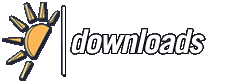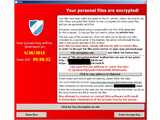ESET TeslaCrypt Decryptor v1.1.0.1
Freeware
Win10 / Win7 / Win8
Win10 / Win7 / Win8
ESET TeslaCrypt Decryptor ontsleutelt bestanden die zijn versleuteld met de TeslaCrypt ransomware in Windows.
De TeslaCrypt ransomware versleutelt jouw persoonlijke documenten. Met deze tool maak je deze documenten weer toegankelijk.
1. Download de ESETTeslaCryptDecryptor.exe tool en sla het bestand op uw bureaublad op.
2. Klik op Start (Alle) Programma’s Bureau-accessoires , klik met de rechtermuisknop op Opdrachtprompt en selecteer dan Uitvoeren als Administrator via het context menu.
Voor Windows 8/8.1/10-gebruikers: druk op de Windows toets + Q om te zoeken naar applicaties, typ Opdrachtprompt in de zoekbalk, klik met de rechtermuisknop op Opdrachtprompt en selecteer dan Uitvoeren als Administrator via het context menu.
Voor Engelstalige instellingen: Klik op Start > All Programs > Accessories, klik met de rechtermuisknop op Command prompt en selecteer dan Run as administrator via het context menu.
Voor Windows 8/8.1/10-gebruikers: druk op de Windows toets + Q om te zoeken naar applicaties, typ Command prompt in de zoekbalk, klik met de rechtermuisknop op Command prompt en selecteer dan Run as administrator via het context menu.
3. Typ het volgende commando in het uitvoeren venster: cd %userprofile%Desktop (Vervang “userprofile” niet door jouw gebruikersnaam, typ het commando precies zoals weergegeven) en druk dan op Enter.
4. Typ de opdracht ESETTeslaCryptDecryptor.exe en druk op Enter.
5. Lees de EULA (End User License Agreement) door en geef akkoord.
6. Typ ESETTeslaCryptDecryptor.exe C: en druk op Enter om de C-schijf in silent modus te scannen. Voor het scannen van een andere schijf vervang je ‘C:’ voor de desbetreffende schijf-letter.
7. De TeslaCrypt cleaner tool wordt uitgevoerd en je ziet het bericht “Looking for infected files…”. Als een infectie wordt ontdekt, volg dan de prompts van de TeslaCrypt cleaner om jouw bestanden te herstellen.
De TeslaCrypt ransomware versleutelt jouw persoonlijke documenten. Met deze tool maak je deze documenten weer toegankelijk.
1. Download de ESETTeslaCryptDecryptor.exe tool en sla het bestand op uw bureaublad op.
2. Klik op Start (Alle) Programma’s Bureau-accessoires , klik met de rechtermuisknop op Opdrachtprompt en selecteer dan Uitvoeren als Administrator via het context menu.
Voor Windows 8/8.1/10-gebruikers: druk op de Windows toets + Q om te zoeken naar applicaties, typ Opdrachtprompt in de zoekbalk, klik met de rechtermuisknop op Opdrachtprompt en selecteer dan Uitvoeren als Administrator via het context menu.
Voor Engelstalige instellingen: Klik op Start > All Programs > Accessories, klik met de rechtermuisknop op Command prompt en selecteer dan Run as administrator via het context menu.
Voor Windows 8/8.1/10-gebruikers: druk op de Windows toets + Q om te zoeken naar applicaties, typ Command prompt in de zoekbalk, klik met de rechtermuisknop op Command prompt en selecteer dan Run as administrator via het context menu.
3. Typ het volgende commando in het uitvoeren venster: cd %userprofile%Desktop (Vervang “userprofile” niet door jouw gebruikersnaam, typ het commando precies zoals weergegeven) en druk dan op Enter.
4. Typ de opdracht ESETTeslaCryptDecryptor.exe en druk op Enter.
5. Lees de EULA (End User License Agreement) door en geef akkoord.
6. Typ ESETTeslaCryptDecryptor.exe C: en druk op Enter om de C-schijf in silent modus te scannen. Voor het scannen van een andere schijf vervang je ‘C:’ voor de desbetreffende schijf-letter.
7. De TeslaCrypt cleaner tool wordt uitgevoerd en je ziet het bericht “Looking for infected files…”. Als een infectie wordt ontdekt, volg dan de prompts van de TeslaCrypt cleaner om jouw bestanden te herstellen.
HTML code om naar deze pagina te linken:
Trefwoorden:
eset teslacrypt decryptor
teslacrypt
ontsleutelen
herstellen
Licentietype
Freeware1
Auteurs homepage
Bezoek de website van de auteur
Datum waarop toegevoegd
1 Jun 2016
Downloads
7
Bestandsgrootte
842.16 kB
(<1min @ 1Mbps)
Ondersteunde talen
Engels
Besturingssystemen
Win10 / Win7 / Win81
1De licentie en de besturingssysteem informatie is gebaseerd op de laatste versie van de software.
Nog geen beoordelingen van gebruikers